电脑搜狗输入法怎么自动出来 电脑搜狗输入法开机启动设置方法
更新时间:2024-06-17 10:49:34作者:yang
电脑搜狗输入法是许多用户常用的输入工具,其自动出现和开机启动设置可以极大提高使用效率,在日常使用中我们经常会遇到需要频繁切换输入法的情况,而搜狗输入法的自动出现功能可以在需要输入文字时自动弹出,省去了手动切换输入法的步骤,极大地提高了操作的便利性。而开机启动设置则可以让搜狗输入法在电脑开机时自动启动,避免了每次使用时手动启动的麻烦。接下来我们将介绍如何设置电脑搜狗输入法的自动出现和开机启动功能。
方法如下:
1、在电脑右下角的地方找到语音栏,点击鼠标左键。弹出语音栏之后选择语言首选项。
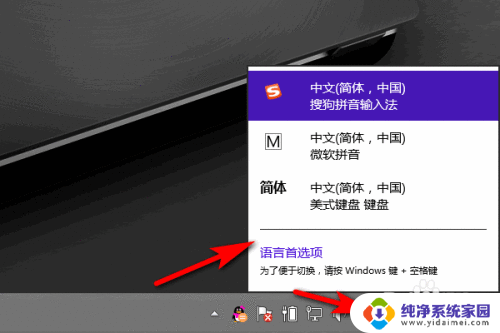
2.进入电脑语言控制面板页面后,点击选项。
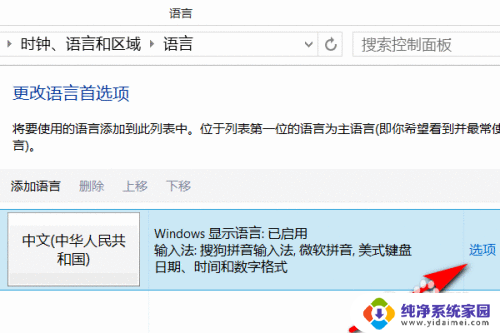
3.在语言选项里点击添加。
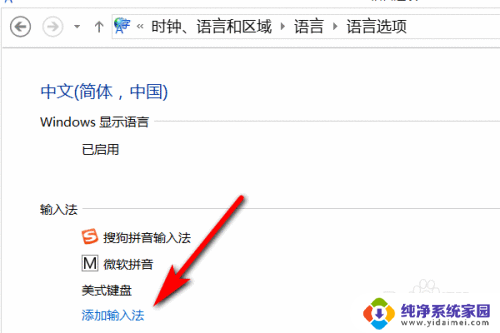
4.在此页面将需要使用的输入法添加到语言栏中
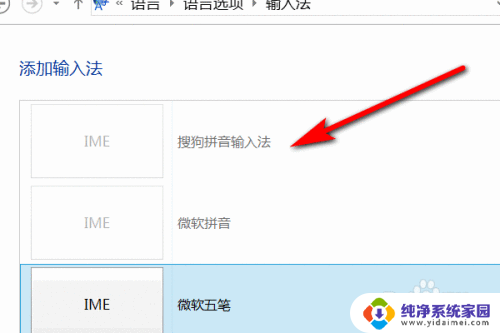
5.接着继续返回到语言页面,点击左侧的高级设置选项。
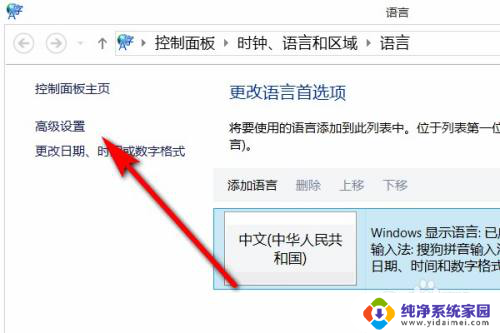
6.找到默认输入法这一项,将搜狗输入法设置在首位,保存即可。

以上就是关于电脑搜狗输入法自动出现的全部内容,如果有遇到相同情况的用户,可以按照小编的方法来解决。
电脑搜狗输入法怎么自动出来 电脑搜狗输入法开机启动设置方法相关教程
- 搜狗输入法如何添加五笔 电脑搜狗输入法五笔设置方法
- 搜狗怎么设置双拼输入法 搜狗输入法双拼模式的开启步骤
- 搜狗输入法的五笔怎么调出来 电脑搜狗输入法设置五笔输入方式
- 搜狗五笔输入法windows 电脑搜狗输入法五笔怎么设置
- sogou搜狗输入法手写 搜狗输入法手写输入怎么开启
- 搜狗输入法语音输入怎么设置使用 电脑搜狗输入法语音输入系统功能快捷键设置方法
- 电脑如何设置搜狗输入法为默认 电脑设置搜狗输入法为默认输入法方法
- 搜狗输入法ai配图怎么打开 搜狗输入法ai配图怎么设置
- 搜狗输入法出问题 搜狗输入法无法输入文字怎么办
- 搜狗图标怎么隐藏起来 搜狗输入法浮动图标怎么调出
- 笔记本开机按f1才能开机 电脑每次启动都要按F1怎么解决
- 电脑打印机怎么设置默认打印机 怎么在电脑上设置默认打印机
- windows取消pin登录 如何关闭Windows 10开机PIN码
- 刚刚删除的应用怎么恢复 安卓手机卸载应用后怎么恢复
- word用户名怎么改 Word用户名怎么改
- 电脑宽带错误651是怎么回事 宽带连接出现651错误怎么办